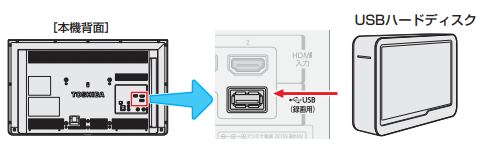
USBHDDが登録できない(認識されない)/(S8/S10シリーズ)
テレビ背面の録画用USB端子にUSBHDDが接続されているかご確認ください。
テレビで録画をするためには、テレビ背面の録画用USB端子にUSBHDDを接続する必要があります。
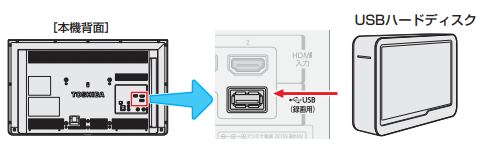
USBHDDの接続状態を確かめていきます
録画用として使うUSBHDDは、テレビ背面のUSB(録画用)端子に接続されているかご確認ください。
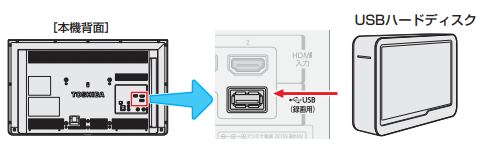
[設定]ボタンを押して、【初期設定(機器設定)】→【USB HDD設定(USB機器管理)】の順に進みます。
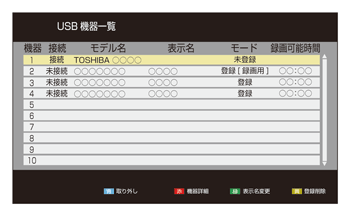
●登録[録画用]...すでに録画・再生用に登録されています。[録画]ボタンを押して、動作をご確認ください。
●未接続...USBHDDが接続されていないか、認識されていない状態です。 USBHDDを接続されているにもかかわらず未接続と表示されている場合は、一時不調の可能性があります。 [3]の電源プラグ抜き差し作業をお試しください。
●未登録...登録されていないUSBHDDが接続されている状態です。今まで使用していたUSBHDDを接続している場合、 [3]の電源プラグ抜き差し作業をお試しください。
(USBHDDを別の製品に接続するときのご注意)
USBHDDはその機器で使用するために、あらためて初期化(フォーマット)しなければなりません。
すると、現在保存されている録画番組はすべて消去されます。
パソコンや他のUSBHDD対応機器へつなぎ、正常に使用できるかを確かめることで、テレビとUSBHDD、どちらに問題が起きているか切り分けることができます。
●USBHDDが、本製品以外の別の製品に接続したときに正しく使用できる場合は、テレビ不調の可能性があります。
●USBHDDが、本製品以外の別の製品に接続したときも正しく使用できない場合は、USBHDD側の不調の可能性があります。
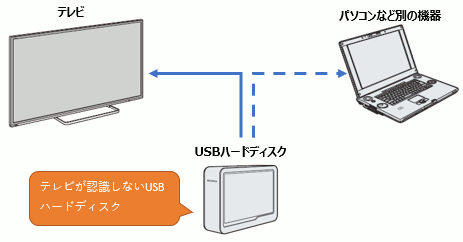
※本製品で認識されないUSBHDDとは別のUSBHDDを本製品に接続して使用できるかを確認することで同様の動作確認ができます。
解決しないときは…
(ご注意)
テレビの電源プラグをコンセントから抜く前に、録画中ではないことをご確認ください。
※[画面表示]ボタンを押すと録画などの状態を確認できます。
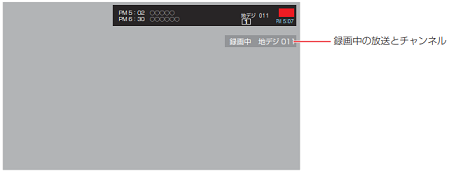
(録画を停止する)[停止]または[終了]ボタンを押します。録画やダビング中は、それぞれの中止画面が表示されるので【はい】を選びます。
(1)テレビ本体の[電源]ボタンを押して電源を切ります。(電源表示ランプが消灯します)
(2)USBHDDの電源を切り、電源プラグをコンセントから抜きます。
(3)テレビの電源プラグをコンセントから抜き、約1分待ちます。
※このとき、テレビとUSBHDDをつないでいるUSBケーブルを接続しなおします。
(4)USBHDDとテレビの電源プラグをコンセントに差し込みます。
(5)USBHDDの電源を入れます。
(6)テレビの電源を入れます。
■お知らせ■
接続確認されていないUSBHDDは正しく動作しないことがあります。接続確認されているUSBHDDは、「 接続確認済み機器 」(別ウィンドウで開きます)をご確認ください。
(対象製品)S10、S8シリーズ
取扱説明書ダウンロード